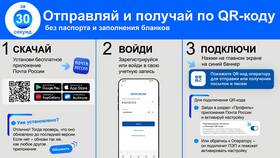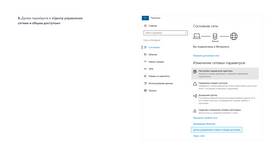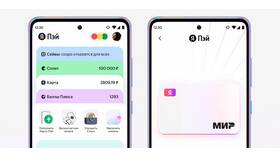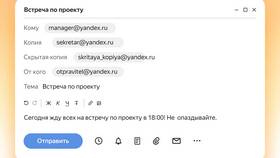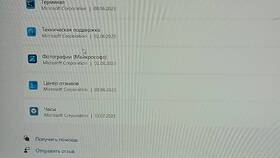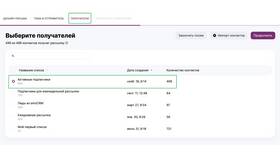Яндекс предлагает удобный способ авторизации в своих сервисах с помощью QR-кода, что особенно полезно при входе с компьютера или телевизора. Этот метод обеспечивает быстрый и безопасный доступ без ввода пароля.
Содержание
Пошаговая инструкция входа через QR-код
| Шаг | Действие |
| 1 | Откройте страницу входа в Яндекс на компьютере |
| 2 | Нажмите "Войти по QR-коду" под формой авторизации |
| 3 | Откройте приложение Яндекс на смартфоне |
| 4 | Нажмите на иконку сканера QR-кода в приложении |
| 5 | Наведите камеру на QR-код с экрана компьютера |
| 6 | Подтвердите вход в появившемся окне приложения |
Где найти сканер QR-кодов в приложении Яндекс
- В iOS: иконка сканера в верхнем правом углу главного экрана
- В Android: кнопка "Сканер" в нижней панели приложения
- В некоторых версиях: через меню профиля → "Сканер QR-кодов"
Требования для успешного входа
- Последняя версия приложения Яндекс на смартфоне
- Включенный интернет на обоих устройствах
- Разрешение на использование камеры для приложения
- Авторизация в приложении Яндекс на смартфоне
Этот метод входа особенно удобен для сервисов Яндекс.Музыка, Кинопоиск и других, где требуется авторизация на устройствах с неудобным вводом пароля. Он также исключает риск перехвата пароля при вводе.